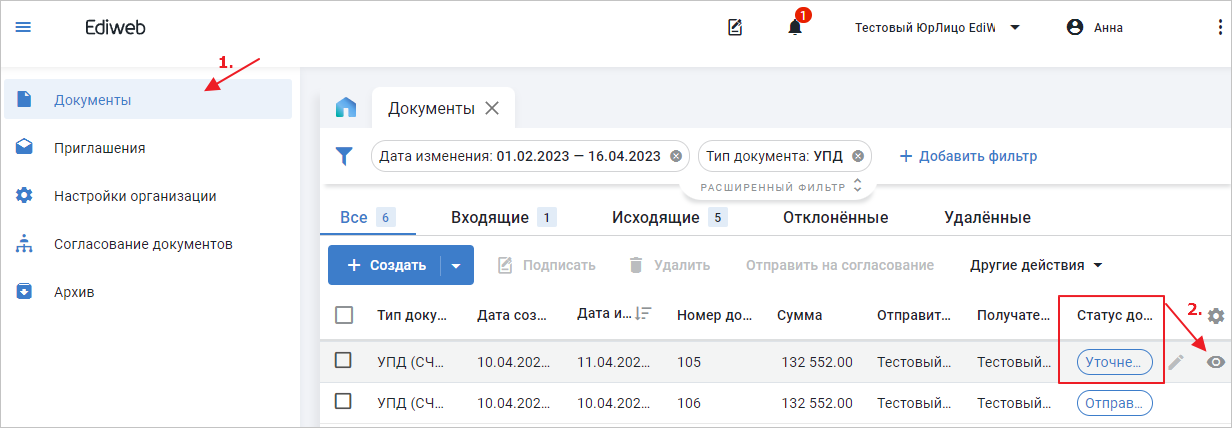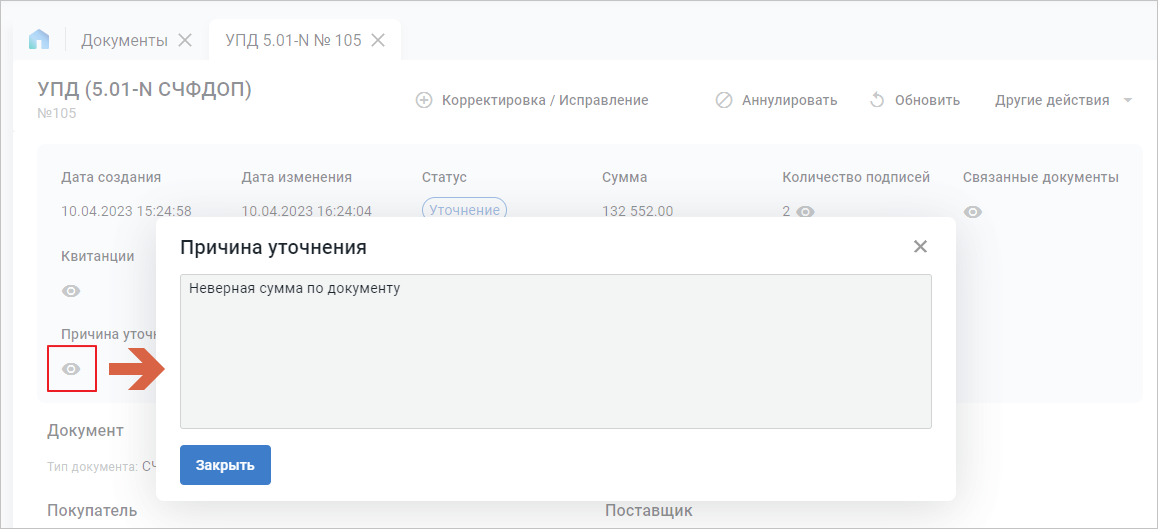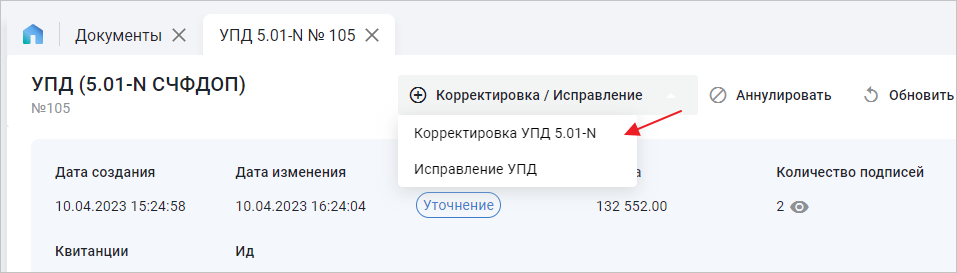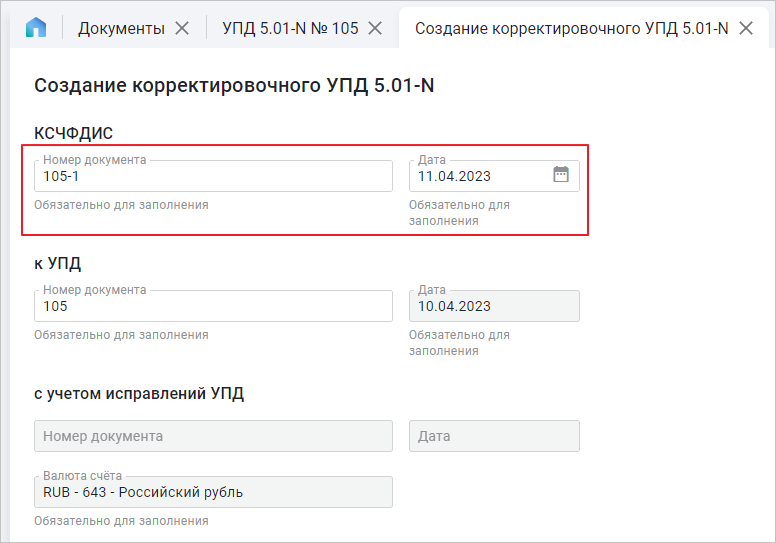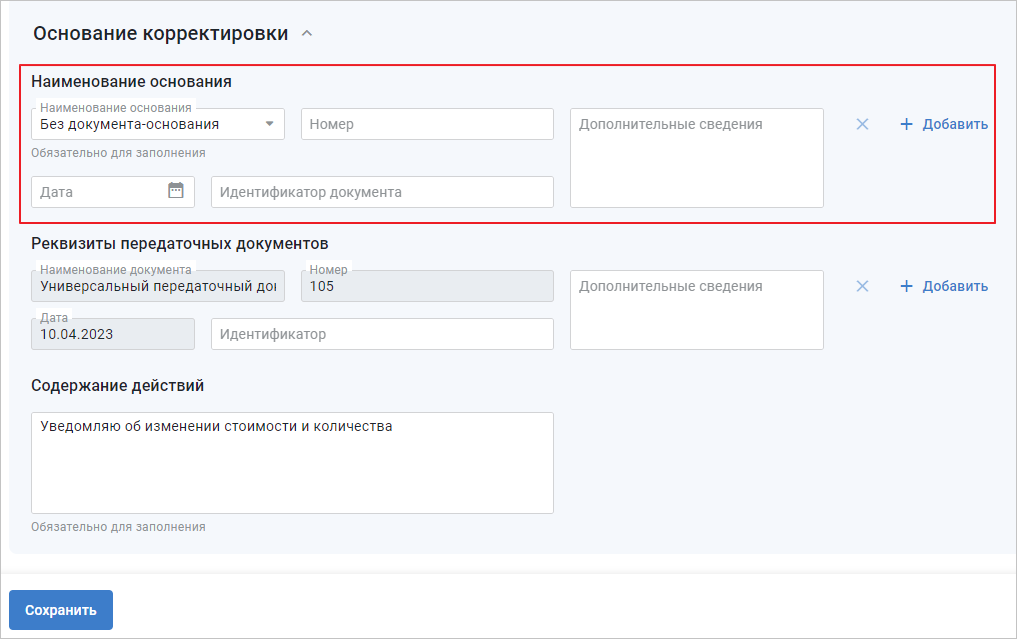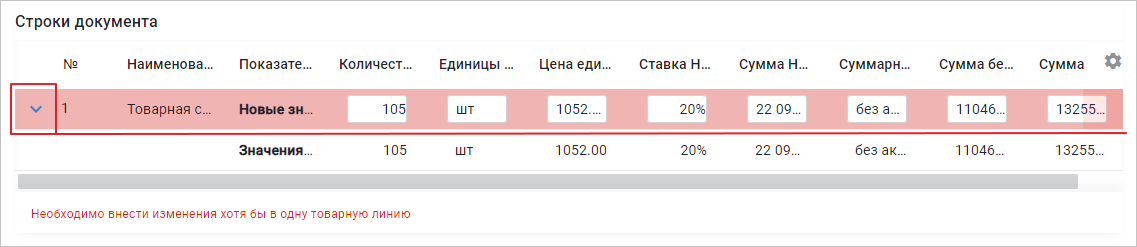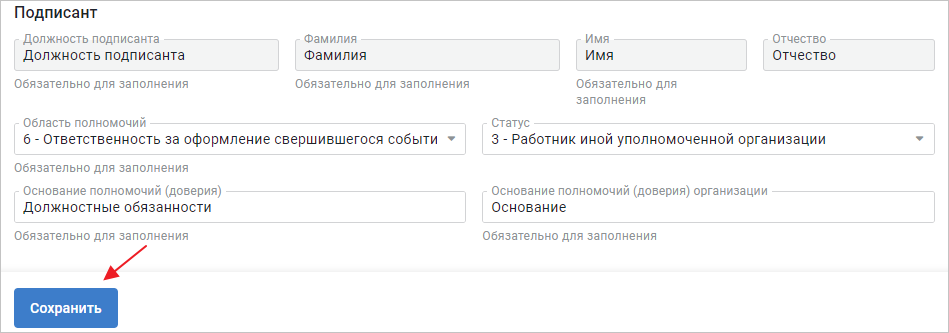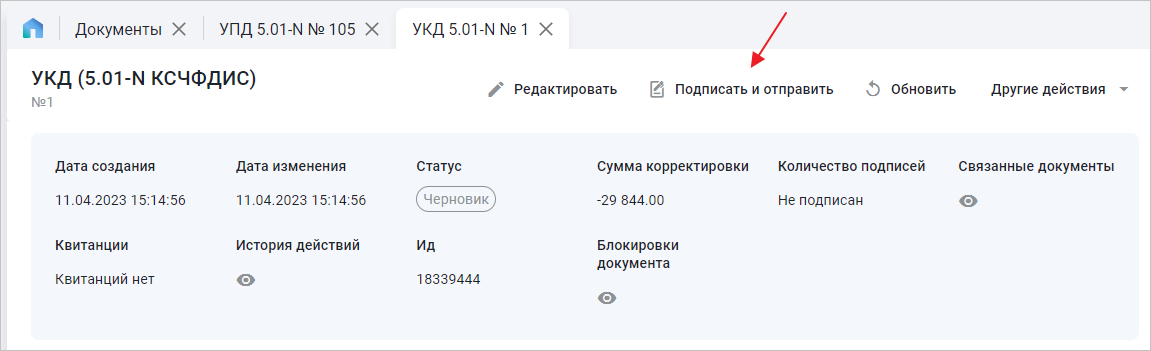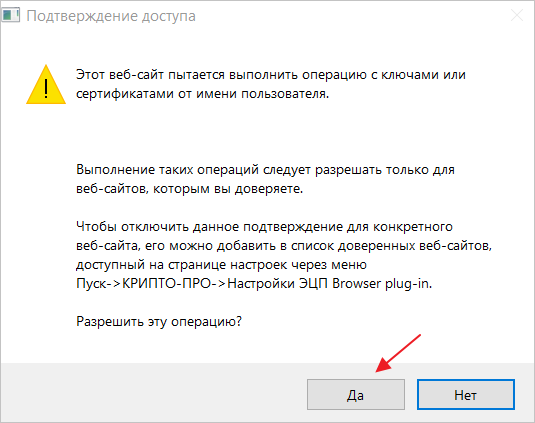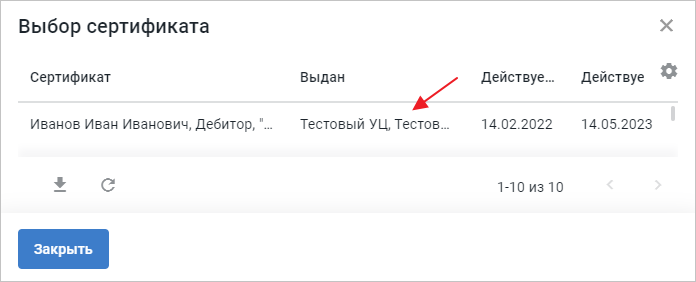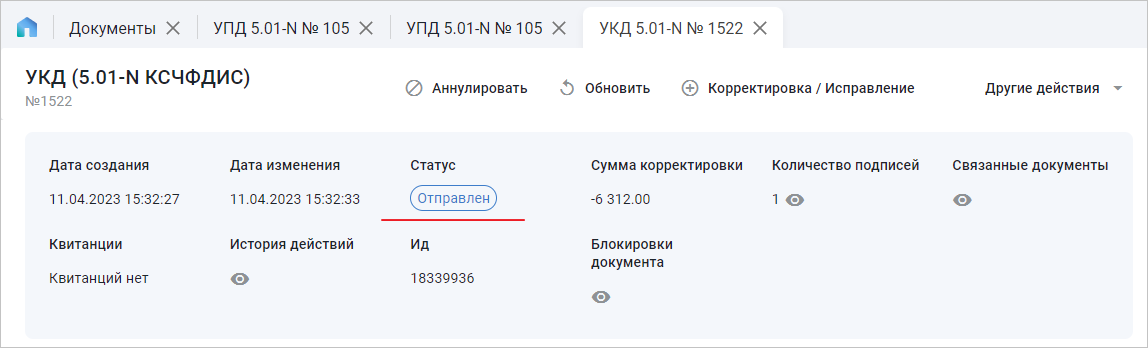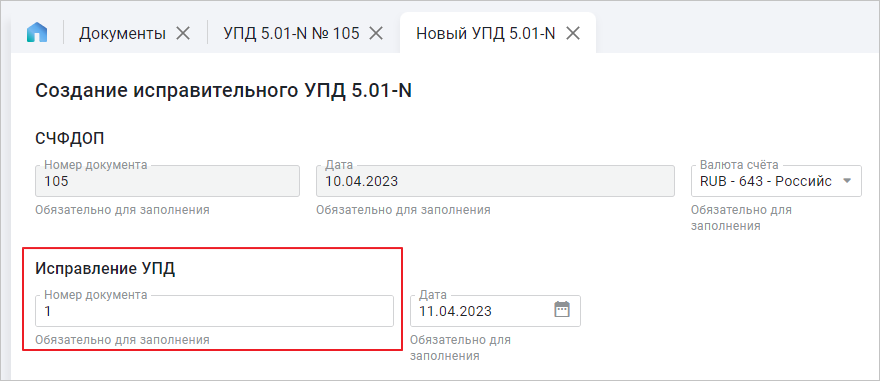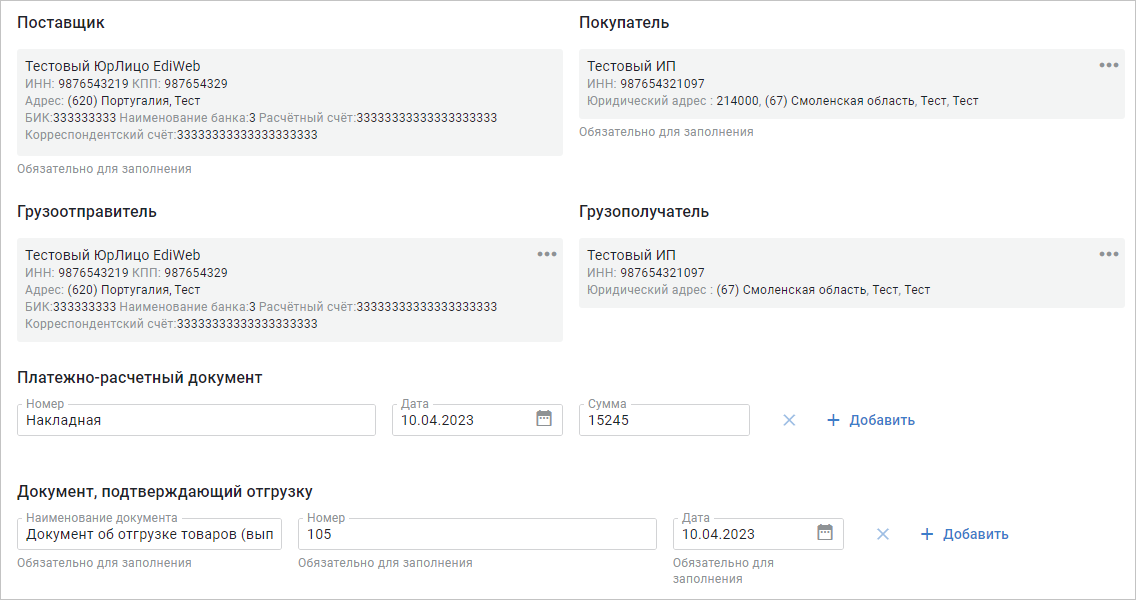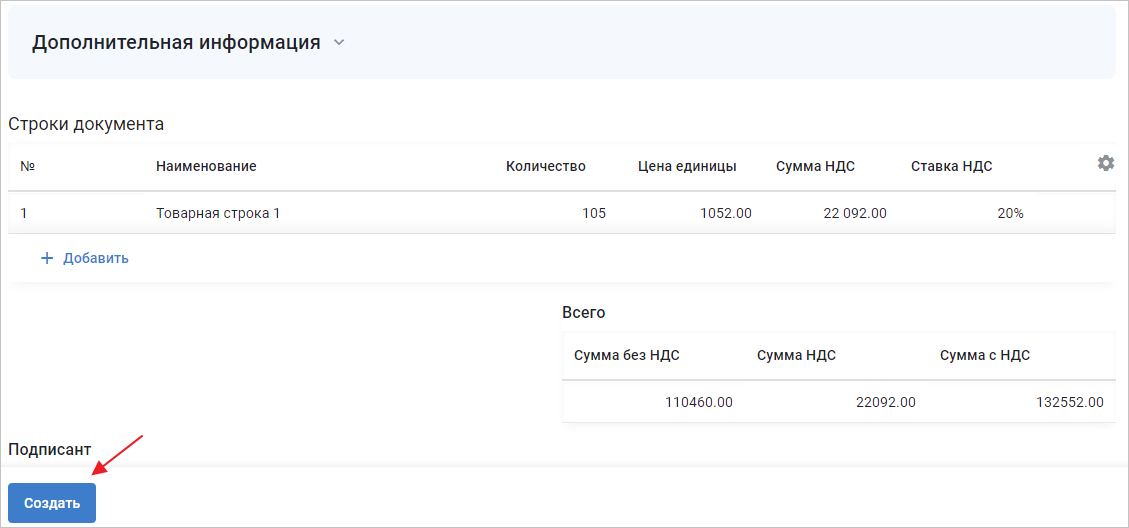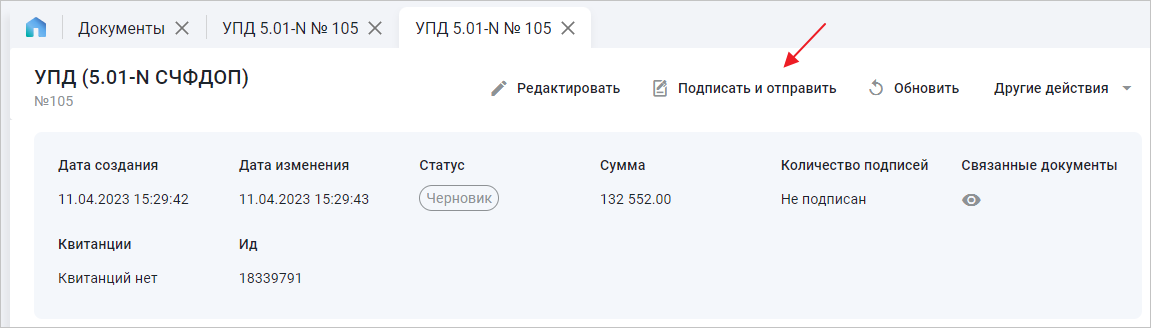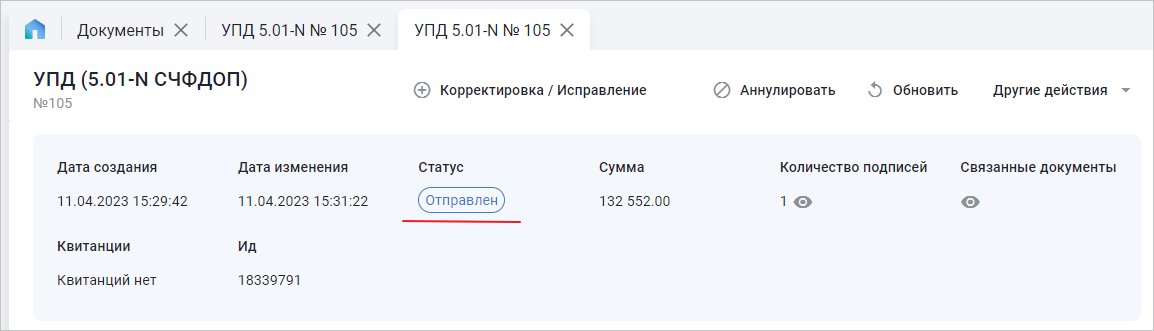Создание «Корректировки» и «Исправления» УПД в Ediweb Docs
Универсальный корректировочный документ (УКД) – отдельно предусмотренный тип электронного документа, наиболее близким аналогом которого является корректировочный счёт-фактура. УКД создаётся в случаях изменения стоимости/количества товарных позиций в УПД.
Исправленный универсальный передаточный документ (иУПД) – документ, который выставляется в случае изменения реквизитов в «шапке» универсального передаточного документа, а также данных по товарам (выполненных работ, оказанных услуг).
Для создания УКД / иУПД откройте исходный УПД со статусом «Уточнение» (Рис. 1).
В поле «Причина уточнения» нажмите кнопку «Просмотреть». Отобразится текст уточнения (Рис. 2)
Нажмите кнопку «Создать» и в зависимости от типа ошибки выберите «Корректировка» или «Исправление» УПД (Рис. 3).
Создание УКД
В форме создания УКД заполните следующую информацию (Рис. 4, 5):
- Номер и дата УКД
- Основание корректировки – реквизиты передаточных документов и содержание действий
Далее внесите изменения по некорректным товарным строкам. Для этого нажмите кнопку «Раскрыть» и внесите изменения (Рис. 6).
После внесения изменений система отобразит новое значение и разницу между первичными данными и указанными в УКД (Рис. 7).
Нажмите кнопку «Сохранить» (Рис. 8).
Созданный УКД будет со статусом «Черновик». Проверьте информацию по документу, затем нажмите «Подписать и отправить» (Рис. 9).
Откроется окно подтверждения доступа. Нажмите кнопку «Да» (Рис. 10).
Выберите сертификат ЭП (Рис. 11).
УКД изменит статус на «Отправлен» (Рис. 12).
Статус исходного УПД изменится на «Откорректирован».
Создание иУПД
В форме создания иУПД проверьте версию «Исправления» (Рис. 13).
Далее скорректируйте реквизиты «в шапке» и информацию в товарных строках иУПД. После всех изменений нажмите «Создать» (Рис. 14, 15).
ИУПД будет со статусом «Черновик». Проверьте информацию по документу и нажмите «Подписать и отправить» (Рис. 16).
Откроется окно подтверждения доступа. Нажмите кнопку «Да» (Рис. 17).
Выберите сертификат ЭП (Рис. 18).
ИУПД изменит статус на «Отправлен» (Рис. 19).
Статус исходного УПД изменится на «Исправлен».